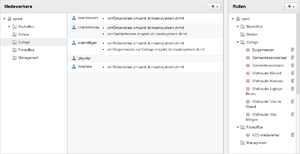Gebruikers: verschil tussen versies
(→Telefoonkoppeling) |
(→Rollen) |
||
| (54 tussenliggende versies door dezelfde gebruiker niet weergegeven) | |||
| Regel 5: | Regel 5: | ||
|Op de gebruikerspagina kan de zaaksysteembeheerder de volgende acties uitvoeren: | |Op de gebruikerspagina kan de zaaksysteembeheerder de volgende acties uitvoeren: | ||
<ul> | <ul> | ||
| − | <li>Afdeling | + | <li>Afdeling aanmaken en verwijderen</li> |
| − | <li> | + | <li>Rollen aanmaken en verwijderen</li> |
| − | <li> | + | <li>Gegevens van gebruikers wijzigen</li> |
| − | <li>Rollen | + | <li>Rollen aan gebruikers toekennen en ontnemen</li> |
<li>Gebruikers tussen afdelingen verplaatsen</li> | <li>Gebruikers tussen afdelingen verplaatsen</li> | ||
| − | |||
| − | |||
</ul> | </ul> | ||
|[[bestand:gebruikerspagina.png|thumb|Gebruikerspagina]] | |[[bestand:gebruikerspagina.png|thumb|Gebruikerspagina]] | ||
|} | |} | ||
| − | = | + | = Afdelingen en rollen = |
| − | + | === Inleiding === | |
| − | + | Zaaksysteem.nl maakt gebruik van Role Based Services voor het inrichten van rollen en rechten binnen het systeem. Door het toewijzen van rechten aan rollen in plaats van individuele gebruikers vereist het rechtenbeheer minder werk. | |
| − | |||
| − | |||
| − | |||
| − | === | ||
| − | |||
| − | === | + | Bijvoorbeeld: Een medewerker die van functie wijzigt hoeft enkel in de juiste afdeling geplaatst te worden en/of de juiste rollen te krijgen, en heeft op basis daarvan toegang tot de zaaktypen die rechten aan die afdeling/rol combinatie verlenen.<br> |
| − | + | Bijvoorbeeld: Voor een proces die door een andere functie uitgevoerd moet gaan worden hoeven enkel de rechten van het bijbehorende zaaktype gewijzigd te worden. | |
| − | + | ||
| − | + | = Afdelingen = | |
| − | {| | + | Afdelingen reflecteren de hierarchische structuur van de organisatie. Een gebruiker kan in slechts één afdeling zitten. |
| + | |||
| + | = Rollen = | ||
| + | Rollen representeren de functies van de organisatie. Deze rollen kunnen zich in één afdeling bevinden of afdelingsoverstijgend zijn. Een gebruiker kan meerdere rollen hebben. Bijvoorbeeld: Een medewerker van de afdeling ruimte kan een Wijkplanner zijn, maar ook een webcoördinator, BHV'er, etc. | ||
| + | |||
| + | Binnen het zaaksysteem zijn er twee type rollen: | ||
| + | {| | ||
| + | |- tyle="vertical-align:top;" | ||
| + | |Systeemrollen: | ||
| + | |Deze geven de gebruiker rechten tot bepaalde functionaliteiten (zie onderstaand overzicht) | ||
|- style="vertical-align:top;" | |- style="vertical-align:top;" | ||
| − | | | + | |Organisatierollen: |
| − | + | |Deze worden door de organisatie zelf aangemaakt en kunnen, net als systeemrollen, in combinatie met afdelingen worden ingezet voor de toewijzing van zaken en het definiëren van rechten binnen zaken | |
| − | |||
| − | |||
| − | |||
| − | |||
| − | |||
| − | |||
| − | |||
|} | |} | ||
| − | === | + | === Toepassing === |
| − | De | + | De afdelingen en rollen van gebruikers worden gebruikt voor de volgende functionaliteiten: |
| − | = | + | <ul> |
| − | + | <li>De toewijzing van zaken in [[Zaaktypebeheer_Fasen|Zaaktypebeheer]], [[Zaakdossier_fasen#Faseacties|Faseactie]] en [[Zaaktypebeheer_Regels#Toewijzing|Regels]]</li> | |
| + | <li>Het tonen van zaken in de [[Widget#Mijn_zaakintake|Zaakintake]]</li> | ||
| + | <li>De [[Zaaktypebeheer_Rechten|Zaaktyperechten]]</li> | ||
| + | <li>De [[Zaaktypebeheer_Kenmerken#Specifieke_behandelrechten|Kenmerkrechten]]</li> | ||
| + | <li>De filters en het delen van zoekopdrachten in [[Uitgebreid_zoeken|Uitgebreid zoeken]]</li> | ||
| + | <li>De [[Rechten|Systeemrechten]] doormiddel van de systeemrollen</li> | ||
| + | </ul> | ||
| + | |||
| + | = Nieuwe gebruikers = | ||
| + | Nieuwe gebruikers worden automatisch in de Inbox geplaatst en hebben geen afdeling of rol. Wanneer een gebruiker zonder afdeling inlogt zal deze gevraagd worden zijn gegevens en afdeling op te geven. Hierop ontvangt de [[Rechten#Systeemrechten|Gebruikersbeheerder]] een notificatie, zodat deze de gebruiker kan accepteren. De gebruiker wordt bij acceptatie in de voorkeursafdeling geplaatst. | ||
Huidige versie van 20 dec 2016 om 10:37
Inhoud
Gebruikers beheren
Op de gebruikerspagina kan de zaaksysteembeheerder de volgende acties uitvoeren:
|
Afdelingen en rollen
Inleiding
Zaaksysteem.nl maakt gebruik van Role Based Services voor het inrichten van rollen en rechten binnen het systeem. Door het toewijzen van rechten aan rollen in plaats van individuele gebruikers vereist het rechtenbeheer minder werk.
Bijvoorbeeld: Een medewerker die van functie wijzigt hoeft enkel in de juiste afdeling geplaatst te worden en/of de juiste rollen te krijgen, en heeft op basis daarvan toegang tot de zaaktypen die rechten aan die afdeling/rol combinatie verlenen.
Bijvoorbeeld: Voor een proces die door een andere functie uitgevoerd moet gaan worden hoeven enkel de rechten van het bijbehorende zaaktype gewijzigd te worden.
Afdelingen
Afdelingen reflecteren de hierarchische structuur van de organisatie. Een gebruiker kan in slechts één afdeling zitten.
Rollen
Rollen representeren de functies van de organisatie. Deze rollen kunnen zich in één afdeling bevinden of afdelingsoverstijgend zijn. Een gebruiker kan meerdere rollen hebben. Bijvoorbeeld: Een medewerker van de afdeling ruimte kan een Wijkplanner zijn, maar ook een webcoördinator, BHV'er, etc.
Binnen het zaaksysteem zijn er twee type rollen:
| Systeemrollen: | Deze geven de gebruiker rechten tot bepaalde functionaliteiten (zie onderstaand overzicht) |
| Organisatierollen: | Deze worden door de organisatie zelf aangemaakt en kunnen, net als systeemrollen, in combinatie met afdelingen worden ingezet voor de toewijzing van zaken en het definiëren van rechten binnen zaken |
Toepassing
De afdelingen en rollen van gebruikers worden gebruikt voor de volgende functionaliteiten:
- De toewijzing van zaken in Zaaktypebeheer, Faseactie en Regels
- Het tonen van zaken in de Zaakintake
- De Zaaktyperechten
- De Kenmerkrechten
- De filters en het delen van zoekopdrachten in Uitgebreid zoeken
- De Systeemrechten doormiddel van de systeemrollen
Nieuwe gebruikers
Nieuwe gebruikers worden automatisch in de Inbox geplaatst en hebben geen afdeling of rol. Wanneer een gebruiker zonder afdeling inlogt zal deze gevraagd worden zijn gegevens en afdeling op te geven. Hierop ontvangt de Gebruikersbeheerder een notificatie, zodat deze de gebruiker kan accepteren. De gebruiker wordt bij acceptatie in de voorkeursafdeling geplaatst.